Ponsel cerdas Anda membeku atau dilupakan tombol grafis? Solusi untuk masalah ini adalah memulai ulang gadget. Kami akan menunjukkan kepada Anda 4 metode bagaimana me-restart telepon Anda di Android.
Fitur standar untuk semua ponsel Android. Untuk me-reboot perangkat:
- Tekan dan tahan tombol daya.
- Di menu yang muncul, pilih "Restart".
- Tunggu prosesnya selesai.
Dalam hal ini, RAM dibebaskan dari program yang tidak perlu yang menyebabkan perangkat melambat. Metode ini cocok jika perangkat macet, memperlambat program, atau membutuhkan waktu lama untuk memuat aplikasi.
Penghapusan baterai
Jika smartphone membeku saat menjalankan perintah dan lama tidak menanggapi penekanan, salah satu cara untuk menghidupkannya kembali adalah dengan melepas baterai. Setelah itu, telepon hidup dan bekerja tanpa masalah.
Metode ini tidak boleh disalahgunakan, karena data penting dapat dihapus setelah mengeluarkan baterai.
Metode ini memungkinkan Anda mengembalikan ponsel cerdas dengan lembut, menggunakan aplikasi khusus yang menghasilkan reboot. Dengan bantuan mereka, Anda dapat memulai dalam mode:
- pemulihan;
- aman;
- bootloader;
- unduhan firmware, dll.
Metode ini akan menyelesaikan banyak masalah yang muncul selama pengoperasian ponsel cerdas, selain perangkat lengkap. Anda dapat memilih dan menginstal aplikasi yang sesuai melalui program Pasar bermain Google .
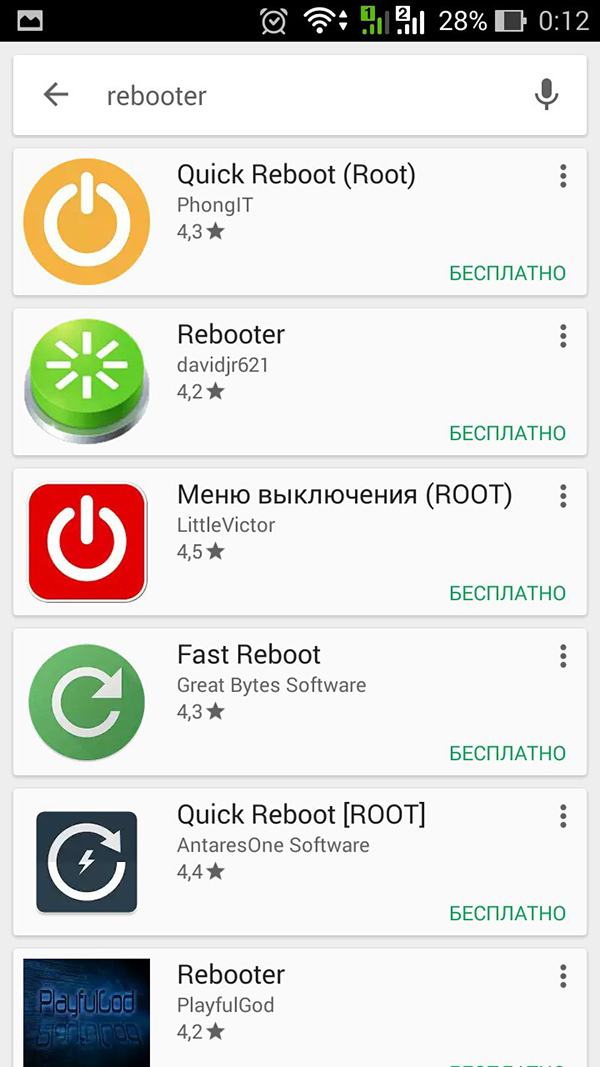
Program untuk me-reboot Android
Atur ulang pengaturan melalui menu sistem
Diperlukan jika aplikasi baru bertentangan dengan yang diinstal sebelumnya dan mengganggu kinerja smartphone. Reboot seperti itu menghapus semua program yang terinstal di ponsel, mengembalikannya ke pengaturan pabrik. Sebelum menginstal aplikasi asing, disarankan untuk melakukannya cadangan data Anda.
Untuk melakukan restart, Anda perlu:
- Buka menu sistem.
- Temukan item "Pemulihan dan reset."
- Pilih "Reset Pengaturan".
- Klik "Reset Pengaturan Telepon".
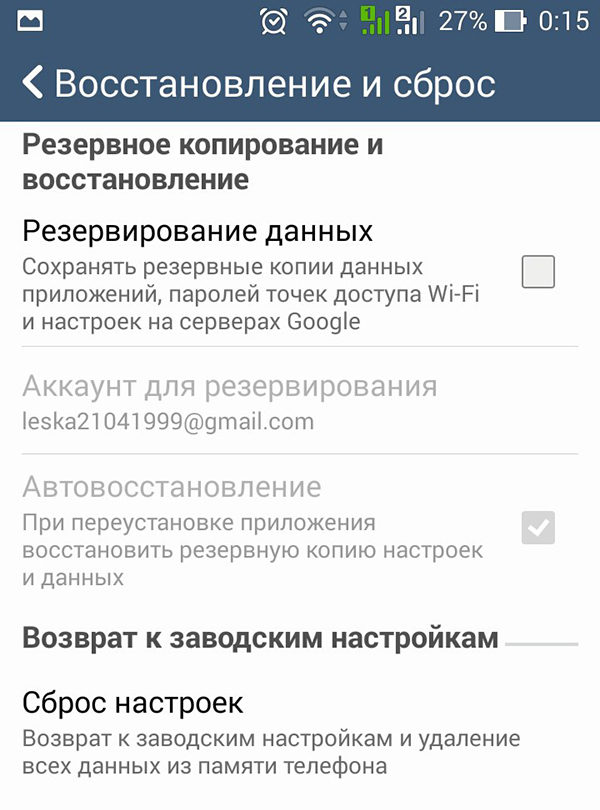

Setelah menyelesaikan langkah-langkah ini, muncul informasi bahwa semua data akan dihapus dari memori perangkat. Jika Anda setuju, konfirmasikan tindakan yang diinginkan, dan telepon akan memulai kembali.
Setelah mengunduh, perangkat akan menyimpan informasi yang telah diset oleh pabrik. Jika cadangan dibuat, maka semua kata sandi dan data aplikasi akan dipulihkan.
Reset keras atau reset penuh
Metode reboot ini adalah yang paling radikal dan dilakukan jika:
- telepon membeku;
- tidak menanggapi klik di layar atau tombol apa pun;
- kata sandi hilang untuk membuka kunci layar.
Saat menggunakannya, semua data pribadi (kata sandi, pengaturan aplikasi) dihapus, kontak, SMS dan hanya program yang disediakan oleh pabrikan yang tetap ada di perangkat. Karena itu, disarankan agar pencadangan dilakukan secara berkala.
Untuk pekerjaan reset penuh pengaturan harus:
- Tekan dan tahan tombol volume rocker + power selama beberapa detik (pada beberapa gadget Anda perlu menekan volume naik).
- Beberapa waktu setelah layar splash Android muncul di layar, menu dengan perintah ditampilkan.
- Dengan menggunakan tombol kontrol suara, pilih " menghapus data / reset pabrik »Dan konfirmasikan dengan tombol mati.
- Tunggu hingga proses reboot memakan waktu. Jangan melakukan apa pun sampai perangkat dihidupkan sepenuhnya.
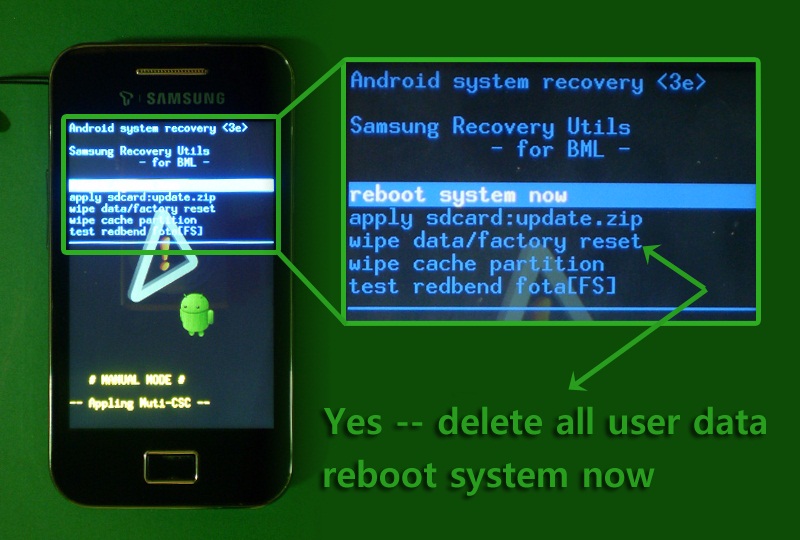
Reset penuh
Setelah reset, Anda akan menerima telepon "baru" dengan pengaturan pabrik.
Masing-masing metode ini cocok untuk situasi tertentu. Ikuti instruksi dengan cermat untuk menghindari masalah dengan gadget.
Mem-boot ulang tablet di android cukup sederhana, tetapi Anda perlu tahu apa yang harus dilakukan untuk melakukan ini. Lagi pula, alasannya bisa sangat berbeda.
Kadang-kadang pengguna tidak bisa menghapus kunci grafik, dalam kasus lain platform seluler rusak, dan yang tersisa hanyalah me-reboot perangkat sepenuhnya, dengan mengatur ulang semua pengaturan dan data yang tersimpan di dalamnya.
Banyak platform seluler mogok secara berkala, karena mencoba meluncurkan beberapa aplikasi, perangkat melakukan boot ulang, atau perangkat tidak dapat dihidupkan sama sekali.
Penting untuk membedakan antara reboot sederhana perangkat, dengan memasukkan kembali dari reset data lengkap, yang juga disebut reboot, atau reboot penuh.
Jika dalam kasus pertama sistem hanya macet, maka, misalnya, restart android ponsel Samsung Anda dapat dengan menekan kombinasi tombol tertentu. Pada setiap perangkat dari Samsung, ini bisa unik, jadi agar tidak mencari petunjuk pengguna setengah hari untuk perangkat ini, lebih baik untuk segera mengingat bagaimana hal itu dilakukan.
Jika pengguna tidak takut merusak isi perangkat, Anda cukup mengeluarkan baterai dan memasangnya kembali dalam beberapa detik kemudian. Ini dijamin untuk me-restart perangkat pada saat pembekuan, tetapi dapat merusak perangkat lunak.

Jika pengguna telah melakukan semua yang diperlukan untuk memulai ulang jika Android membeku, dan masalahnya belum teratasi, perlu untuk me-reboot perangkat sepenuhnya. Untuk melakukan ini, buat yang disebut Hard reset.
Sebagai akibatnya, reboot lengkap akan dilakukan, sementara tablet atau ponsel akan dibawa ke keadaan di mana mereka berada pada tahap rilis.
Semua file pribadi, program, dan data lainnya akan dihapus. Yang terbaik adalah menjaga kelestariannya terlebih dahulu - ada berbagai macam program dan layanan cloud tempat Anda dapat menyimpan salinan cadangan sistem Anda.
Anda dapat membuat salinan lengkap dari sistem, disimpan pada titik waktu tertentu. Anda dapat menyimpannya langsung di perangkat atau di beberapa gudang data lainnya. Anda dapat menginstal cadangan menggunakan program khususdiinstal pada komputer pribadi.
Petunjuk tentang cara me-restart telepon dalam mode pemulihan
Untuk semua manipulasi, perlu untuk beralih ke mode pemulihan. Sebagian besar perangkat modern di-boot ulang sesuai dengan prosedur standar:
- Anda harus masuk ke mode pemulihan, di mana Anda perlu menekan dua atau tiga tombol secara bersamaan. Paling sering itu adalah "rumah" dan "inklusi", kadang-kadang Anda perlu menambahkan tombol kepada mereka yang meningkatkan volume.
- Jika ini juga tidak membantu, Anda perlu mempelajari manual pengguna dengan seksama untuk menemukan kombinasi yang diperlukan untuk mengaktifkan mode pemulihan.
- Segera setelah mode berhasil dinyalakan, nama merek akan ditampilkan di layar, setelah itu kunci dapat dilepaskan. Beberapa mode waktu akan dimuat.
- Selanjutnya, buka lap data / reset pabrik, yang menggunakan tombol kontrol suara untuk bergerak ke atas dan ke bawah, dan tombol daya untuk mengonfirmasi pilihan. Perangkat kemudian akan meminta Anda untuk mengkonfirmasi operasi ini.
- Setelah ya, sistem akan mengatur ulang, yang mungkin membutuhkan waktu. Segera setelah semua data di-reset, tablet akan meminta Anda untuk menginstal sistem baru, atau catatan cadangan dari yang lama, yang akan diunduh perangkat sendiri jika terjadi koneksi Internet.
Jika karena alasan tertentu platform seluler standar tidak sesuai dengan pengguna, Anda dapat menginstal sistem alternatif, yang Anda perlukan untuk menghubungkan perangkat ke komputer pribadi dan manfaatkan aplikasi khusus.
Mungkin saja suatu program menyebabkan kerusakan pada sistem perangkat seluler. Yang terbaik adalah mengisolasi dan menghapusnya, karena penggunaan lebih lanjut akan menyebabkan kesalahan yang berulang.
Anda juga dapat menggunakan FastReboot. Program praktis ini dalam bentuk tombol hijau akan membongkar semuanya menjalankan program dari ponsel atau tablet.
Pertanyaan tentang cara me-restart telepon ditanyakan oleh banyak orang.
Ponsel yang berjalan di sistem operasi Android terkadang dapat menyebabkan crash dan kesalahan, serta hampir semua gadget lainnya (termasuk produk dari perusahaan apel). Dalam hal ini, masalah yang paling sering adalah ponsel hanya hang dan tidak menanggapi perintah apa pun. Jika Anda mengalami masalah seperti itu, jangan khawatir. Ada beberapa cara untuk me-restart telepon di Android:
- Metode penyimpanan semua data. Tidak ada yang dihapus.
- Metode dimana reboot terjadi. Ini menghapus semua data dan program.
Jika Anda berpikir tentang cara me-restart Android, jika membeku atau kadang-kadang tidak berfungsi dengan benar, opsi pertama akan membantu. Dalam kasus lain, Anda harus menggunakan yang kedua untuk mengembalikan operasi yang benar dengan benar sistem operasi, yaitu, ada reset ke pengaturan pabrik.
Kami me-reboot ponsel Android tanpa kehilangan data
Anda menemukan bahwa Samsung, Lenovo, LG, Fly atau telepon Dexp mulai hang, tidak menanggapi perintah dengan baik atau tidak merespons sama sekali, coba mulai ulang sistem. Biasanya ini cukup untuk membuat perangkat seluler berfungsi dengan baik lagi. Metode ini relevan dengan hampir semua model Android: LG, Lenovo, Fly dan lainnya.
Jadi, memulai ulang sistem sangat mudah. Anda perlu menahan tombol daya untuk ini. Setelah beberapa detik, sebuah jendela dengan beberapa saran muncul:
- Matikan perangkat sepenuhnya.
- Aktifkan mode offline.
- Mulai ulang ponsel cerdas Anda.
Oleh karena itu, Anda perlu mengklik item terakhir agar smartphone mulai melakukan reboot. Tunggu beberapa detik dan jangan menyentuh telepon - itu akan restart sendiri.
Terkadang telepon sangat membeku sehingga tidak menanggapi perintah. Dalam hal ini, buka saja penutup smartphone dan keluarkan baterai. Kemudian tunggu beberapa detik dan kembalikan baterai ke tempatnya. Ketika perangkat menyala, itu dapat sepenuhnya digunakan.
Metode dengan kehilangan data tetapi pemulihan penuh
Anda juga dapat memulai ulang sistem dengan mengatur ulang ke pengaturan pabrik. Dalam hal ini, pembersihan memori secara menyeluruh akan dilakukan - faktanya adalah ketika sistem operasi di gadget berfungsi sejumlah besar informasi yang tidak perlu. Dengan menghapusnya, Anda dapat mengembalikan operasi perangkat yang benar.
Jadi, untuk mengatur ulang Android ke pengaturan pabrik, Anda harus mengikuti langkah-langkah:
- Buka bagian pengaturan.
- Klik "Cadangkan dan Atur Ulang".
- Klik pada opsi "Reset Data".
Berkat tindakan ini, ponsel Anda akan kembali ke pengaturan pabrik. Namun, perlu diingat bahwa semua file akan dihapus.
Jika Anda tidak ingin menderita lebih lanjut karena Anda kehilangan informasi penting, simpan saja semuanya sebelum menghapus data. Untuk melakukan ini, Anda dapat membuat cadangan atau cukup menggunakan berbagai layanan cloudterima kasih untuk semua data dan file yang disimpan di layanan eksternal.
Untuk memulihkan perangkat, Anda tidak perlu bantuan komputer, peralatan khusus, atau layanan pekerja profesional.
Bagaimana cara membeli Iphone 7 10 kali lebih murah?
Saya memesan sendiri sebulan yang lalu salinan iPhone 7, setelah 6 hari saya membawanya melalui pos) Dan saya memutuskan untuk memberikan ulasan!
Jika ponsel Anda adalah Android Samsung, Xiaomi, Lenovo, Asus, ZTE, Huawei, Sony, dan sebagainya, hang dan memiliki baterai yang tidak dapat dilepas, ini bukan masalah besar.
Ponsel Android modern miliki fungsi tersembunyiuntuk me-restart sistem operasi secara manual.
Terdiri dari fakta bahwa tombol daya pada perangkat tidak boleh ditahan selama lima detik, seperti biasa, tetapi selama 20-30 detik.
Tindakan yang begitu lama benar-benar mengarah pada reboot ponsel. Tentu saja banyak pemilik perangkat seluler dengan baterai yang tidak bisa dilepas jika ponsel membeku, mereka merasa benar-benar tidak berdaya. Itulah sebabnya panduan ini dibuat.
Anda sama sekali tidak perlu panik dalam situasi seperti itu. Tahan saja tombol daya lebih lama dari periode waktu normal.
Terkadang perlu untuk secara bersamaan menekan dan menahan yang lain (volume dan power down) atau bahkan dua tombol.
Jika tidak ada yang terjadi - sama sekali tidak ada reaksi, maka Anda hanya harus menunggu sampai baterai benar-benar habis.
Tentu saja, saya tidak ingin menunggu, tetapi lebih baik daripada membawanya untuk diperbaiki, sehingga dibongkar dan di-boot ulang. Mari menggali lebih dalam.
Bagaimana saya me-reboot ponsel saya yang melayang dengan baterai Samsung A3 yang tidak dapat dilepas
Meskipun ponsel terus membaik, terkadang kemajuan dapat bermain di tangan kita. Ini terjadi pada perangkat yang baterainya tidak dapat dilepas.
Sebelumnya, jika terjadi pembekuan, ia dengan cepat mengeluarkan baterai, memasangnya lagi, menyalakannya, dan semuanya dilakukan - masalahnya telah terpecahkan.
Hari ini, penghidupan kembali pada banyak perangkat, android tidak akan berfungsi, seperti pada samsung a3 saya.
Saya terbantu dengan opsi menggabungkan tombol "Power" + "Kurangi volume" selama sekitar sepuluh detik. Perangkat dimatikan dan dihidupkan.
Mengapa ponsel android membeku dan tidak me-restart
Jika ponsel membeku dan tidak merespons sentuhan, maka ini merupakan masalah sistem atau masalah layar - di layar sentuh.
Dalam praktiknya, ponsel paling sering macet karena aplikasi - mungkin hilang memori RAM dan akan ada semacam kesalahan.
Jika baterai bisa dilepas, maka jangan rewel, tapi tarik saja selama satu menit - cara yang 100% berhasil untuk menghilangkan pembekuan.
Ketika versi klasik tidak berfungsi, itu tetap dipaksa: menekan tombol "Off" dan "Volume" secara bersamaan (yang volume dan bahkan dua tergantung pada perangkat sekaligus - xiomi, samsung, asus, sony, zte, lenovo, huavei)
Apa yang harus dilakukan dengan ponsel Android untuk menghilangkan pembekuan
Kadang-kadang dimungkinkan untuk me-restart telepon, tetapi pembekuan terus-menerus kembali. Lalu coba
Salah satu alasan utama pembekuan adalah kinerja yang buruk (perangkat yang lemah), oleh karena itu disarankan untuk tidak menggunakan efek seperti wallpaper animasi di perangkat tersebut - mereka banyak memuat memori dan prosesor.
Selain itu, jangan membebani kartu memori terlalu banyak - ini juga berkontribusi terhadap pembekuan. Keseimbangan optimal ketika 10 persen dari memori tetap bebas.
CATATAN: produsen ponsel dengan baterai tidak wajar sangat menyadari bahwa telepon dapat hang dan tidak menanggapi apa pun, oleh karena itu mereka memberikan jalan keluar dari situasi ini - menahan tombol daya hingga OS Android dimulai kembali. Berhasil
Smartphone dan tablet untuk menjalankan Android adalah komputer penuh. Terlepas dari kenyataan bahwa mereka bekerja berdasarkan OS Linux, dan bukan Windows, mereka dapat membeku karena alasan yang tidak diketahui (kadang-kadang untuk alasan yang jelas :). Kami akan berbicara paling banyak cara sederhana reboot perangkat yang digantung.
Penghapusan baterai
Banyak smartphone memiliki penutup belakang yang dapat dilepas, di mana baterai yang bisa dilepas itu berada. Cara termudah untuk menyalakan kembali perangkat adalah dengan menghapus sumber daya selama beberapa detik, lalu pasang kembali dan nyalakan perangkat. Metode ini tidak akan membantu Anda jika sampul ponsel cerdas Anda tidak dapat dihapus tanpa menggunakan seperangkat alat. Selain itu, melepas baterai tidak akan berfungsi pada tablet.
Tombol daya
Sistem operasi Android memiliki fungsi yang disebut "Hard Reset" atau hard reset. Saat menggunakan metode ini atur ulang, kekuatan ponsel cerdas atau tablet sepenuhnya dimatikan. Paling sering, Anda dapat membuat Hard Reset dengan menahan tombol daya selama 10-16 detik, hingga sinyal suara atau getaran yang sesuai.
Bagaimana cara me-restart Samsung?
Selain metode universal yang relevan untuk semua perangkat berdasarkan operasi sistem Android, ada teknik yang cocok untuk produsen tertentu. Misalnya, perangkat Samsung dapat di-boot ulang dengan menahan tombol POWER dan VOLUME DOWN selama 10 detik.

Bagaimana cara me-restart HTC?
Untuk perangkat HTC, ada beberapa opsi untuk mem-boot ulang perangkat yang beku.
- Tekan tombol “VOLUME UP”, “VOLUME DOWN” dan “POWER” secara bersamaan. Pegang mereka setidaknya selama 2 menit atau hingga smartphone memulai kembali.
- Tekan tombol “VOLUME UP” dan “POWER” secara bersamaan. Pegang mereka setidaknya selama 2 menit atau hingga smartphone memulai kembali.
- Tekan tombol "VOLUME BAWAH" dan "POWER" pada saat yang bersamaan. Pegang mereka setidaknya selama 2 menit atau hingga smartphone memulai kembali.
Tombol RESET
Beberapa tablet memiliki tombol reset khusus. Paling sering, ini ditunjukkan dengan tulisan RESET. Cukup menggunakan benda tipis (penjepit kertas atau jarum cocok). Coba klik saja tombol RESET atau tekan dan tahan selama beberapa detik.




